Мы находим множество приложений Windows, которые позволяют вам редактировать фотографии, вносить поправки, массовое преобразование или упрощать просмотр. Однако нам не нужно устанавливать несколько программ — все, что вам нужно, это один, хороший просмотрщик файлов с функциями редактирования и преобразования фотографий.
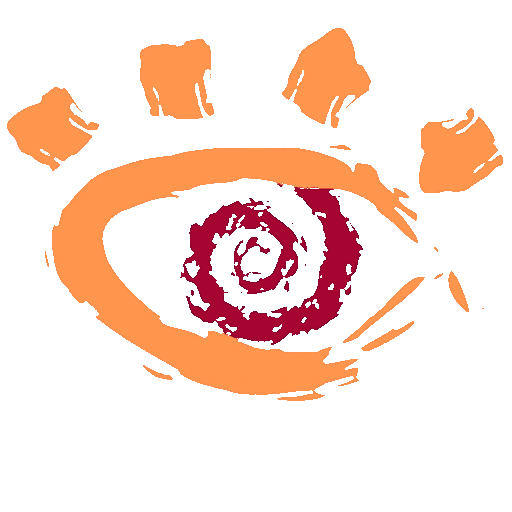
Если вы ищете быстрый браузер изображений, который заменит системное приложение для открытия графических файлов и в то же время обогатит нас возможностью введения быстрых исправлений (например, коррекции эффекта «красных глаз» или яркости / контраста) и массового преобразования изображений в другие форматы, лучшим выбором будет XNView.
Фото-браузер
XNView может открываться традиционно (например, с уровня ярлыка) или устанавливать приложения как программу по умолчанию для открытия изображений. Браузер позволяет мгновенно просматривать наши фотографии, как в случае системного приложения. После открытия фотографии окно программы будет отображаться вместе со стрелками, которые позволят вам быстро перемещаться между фотографиями в каталоге.
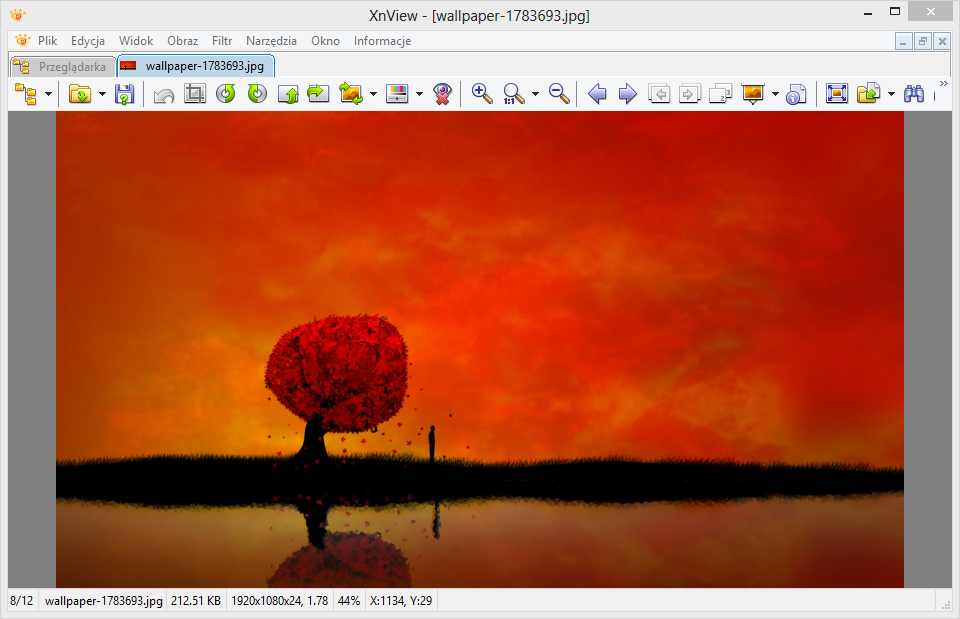
В этом случае полезно использовать интерфейс с вкладками, который позволяет открывать изображения на отдельных вкладках — так же, как веб-браузеры позволяют открывать несколько страниц и переключаться между ними с помощью вкладок. Это облегчает работу со многими фотографиями, когда вам нужно быстро переключаться между ними.
Редактор фотографий
XNView оснащен функциями редактора фотографий, с помощью которых мы вносим поправки в наши изображения или фотографии. Конечно, мы не говорим о дополнительных возможностях прямо из типа Photoshop (XNView пытается быть быстрым и легким в первую очередь), но этого достаточно для выполнения таких операций, как изменение цвета, коррекция эффекта красных глаз или регулировка контраста или яркости.

Параметры редактирования можно найти на верхней панели инструментов. Первый — резка (обрезка). Все, что нам нужно сделать, это отметить прямоугольник на нашей фотографии с помощью мыши, а затем щелкнуть по значку обрезки. Изображение будет немедленно обрезано на выбранную часть. Далее мы находим стандартные функции поворота влево или вправо, а также значок, который позволяет вам регулировать яркость, контрастность и гамму. Значок глаза с красным крестом позволяет корректировать фотографии с эффектами красных глаз. Подобно обрезке, достаточно отметить глаза на фотографии, а затем щелкнуть по этому значку.
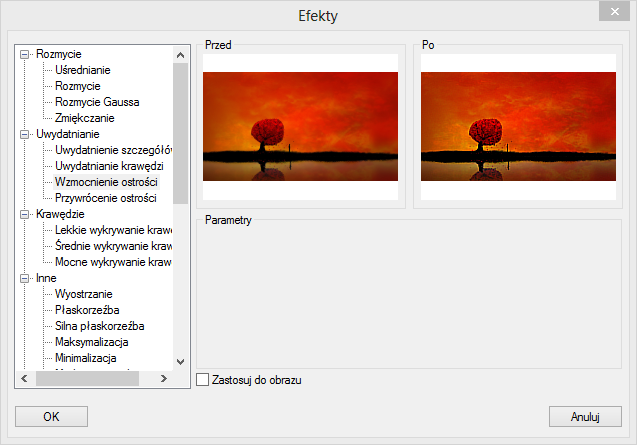
Также стоит обратить внимание на вкладку фильтра, в которой мы можем найти различные типы эффектов. Мы можем использовать их для размытия выбранных фрагментов (размытие, размытие по Гауссу), подчеркивание краев, увеличение резкости, уменьшение шума, добавление теней или границ и многое другое.
Фотоконвертер
Конечно, конвертация фотографий относительно проста — просто откройте картинку в любой программе, а затем сохраните ее в другом формате, верно? К сожалению, этот метод не работает, когда у нас есть каталог с несколькими сотнями фотографий для конвертирования. XNView, однако, позволит нам быстро конвертировать все фотографии — просто нажмите значок «Конверсия».
Появится новое окно, в котором мы можем выбрать файлы или целые каталоги фотографий, отрегулировать формат вывода, качество и место хранения.
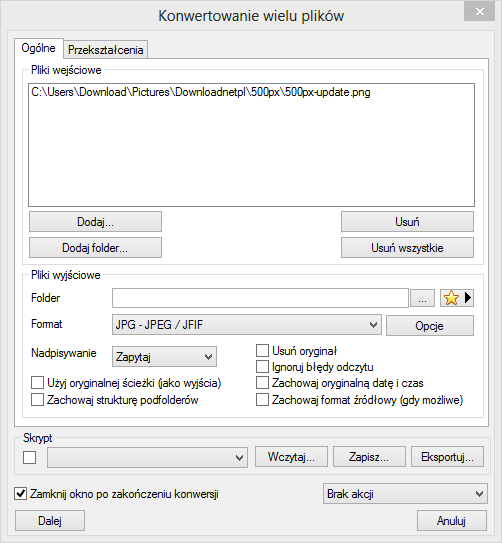
Все, что вам нужно сделать, это заполнить все варианты в соответствии с вашими требованиями, добавить фотографии в список и нажать «Далее». Все изображения будут автоматически преобразованы за один раз.





